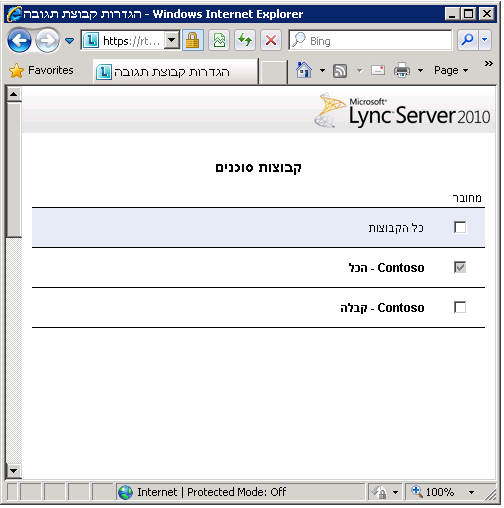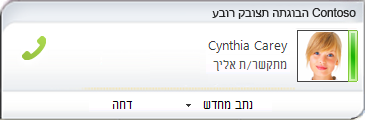כסוכן קבוצת תגובה, נבחרת לעזור לענות לשיחות טלפון עבור קבוצה מסוימת או אפילו עבור קבוצות מרובות. באפשרותך להשתמש בתוכנה לתקשורת של Microsoft Lync 2010 כדי לענות ולנהל את שיחות הטלפון שמגיעות לקבוצה שלך.
איזו פעולה ברצונך לבצע?
גלה אילו קבוצות אתה סוכן
ייתכן שאתה סוכן אנונימי, במקרה זה מתקשר אינו רואה את שמך, רק את שם הקבוצה שלך. כדי לראות אילו קבוצות אתה סוכן, בצע את הפעולות הבאות:
-
בחלון הראשי של Lync, לחץ על החץ הצג תפריט, הצבע על כלים ולאחר מכן לחץ על קבוצת תגובה הגדרות.
הדף קבוצות סוכן מופיע, המציין את כל הקבוצות שעבורן אתה סוכן ואם נכנסת לכל קבוצה. קיימים שני סוגים של קבוצות:
-
קבוצות רשמיות הן קבוצות שעליך להיכנס אלן באופן ידני כדי שתוכל לקבל שיחות.
-
קבוצות לא רשמיות הן קבוצות שאתה נכנס ל- Lync 2010 באופן אוטומטי. אין באפשרותך לנקות את תיבת הסימון היכנס עבור קבוצות אלה.
אם אתה סוכן עבור אתרים מרובים, אתה מקבל דף נפרד עבור כל אתר.
כניסה לקבוצה רשמית
כדי להיכנס לקבוצה רשמית, בצע את הפעולות הבאות:
-
בחלון הראשי של Lync, לחץ על החץ הצג תפריט, הצבע על כלים ולאחר מכן לחץ על קבוצת תגובה הגדרות.
-
בדף קבוצות סוכן , בחר את תיבת הסימון היכנס לצד הקבוצה.
מענה לשיחה
כאשר אתה מחובר לקבוצה, אתה מוכן לבצע שיחה. התראת שיחה נכנסת מראה לך איזו קבוצה מנתחת את השיחה אליך.
-
כדי לענות לשיחה, לחץ על התראת השיחה הנכנסת.
אם הוצגו למתקשר אפשרויות כאשר הוא התחבר לראשונה, חלון השיחה מציג הערות מתוך (שם הקבוצה ) יחד עם ההוראות שהשיחה שמע והאפשרות למתקשר נבחרה. באפשרותך גם לראות כמה זמן המתקשר המתין כדי להתחבר אליך.
הוספת העברת הודעות מיידיות לשיחה
במהלך שיחה, באפשרותך לשלוח הודעות מיידיות מבלי להפריע לשיחה.
-
כדי לשלוח הודעה מיידית במהלך שיחה, בחלון השיחה, לחץ על לחצן הודעה מיידית .
הוספת וידאו לשיחה
אם החברה שלך מאפשרת זאת ויש לך את החומרה של שמע/וידאו, באפשרותך להוסיף וידאו לשיחה.
-
כדי להוסיף וידאו במהלך שיחה, בחלון השיחה, לחץ על לחצן וידאו.
ביצוע שיחה בשם קבוצת תגובה
באפשרותך לבצע שיחות רק בשם קבוצות תגובה אנונימיות.
-
בחלון הראשי של Lync, הצבע על איש הקשר שאליו ברצונך להתקשר ולאחר מכן לחץ על החץ לצד לחצן שיחה. (ניתן לעשות זאת גם בכרטיס איש קשר.)
-
ברשימה הנפתחת שיחה, לחץ על קבוצת התגובה שעבורה אתה מבצע את השיחה.
-
לחץ על המספר שאליו ברצונך להתקשר, או לחץ על מספר חדש כדי להזין מספר חדש.
הערה: אין באפשרותך להצטרף לשיחת ועידה או פגישה, לשתף תוכן או להקליט שיחה בשם קבוצת תגובה. לאחר ביצוע השיחה, באפשרותך להוסיף העברת הודעות מיידיות או וידאו.
ניתוב מחדש של שיחה של קבוצת תגובה
באפשרותך לנתב מחדש שיחות נכנסות למספר אחר.
-
כדי לנתב מחדש שיחה, בעת קבלת התראת שיחה, לחץ על ניתוב מחדש ולאחר מכן בחר מספר חלופי.
הערה: לסוכנים אין אפשרות לנתב מחדש שיחות נכנסות להודעות מיידיות או לדואר קולי אישי.
העברת שיחה של קבוצת תגובה
באפשרותך להעביר שיחה של קבוצת תגובה בשתי דרכים:
-
כהעברה ישירה, שבה אינך מדבר תחילה עם האדם שאליו אתה מעביר את השיחה.
-
כהעברה ייעוץ, שבה אתה מדבר תחילה עם האדם שאליו אתה מעביר את השיחה כדי לוודא שהוא יכול לקבל את השיחה.
ביצוע העברה ישירה
-
בחלון השיחה, לחץ על החזק ולאחר מכן לחץ על העבר.
-
לחץ על אדם אחר או מספר.
-
בחר את האדם (או חפש אותו תחילה).
-
לחץ על אישור.
ביצוע העברה באמצעות ייעוץ
-
בחלון השיחה, לחץ על החזק.
-
מהחלון הראשי של Lync (לא מחלון השיחה), התקשר לנמען המיועד מרשימת אנשי הקשר שלך (או הזן שם או מספר).
-
לאחר אישור ההעברה, חזור לחלון השיחה המקורי.
-
לחץ על העבר, הצבע על שיחות נוכחיות ולאחר מכן בחר את האדם.
-
לחץ על אישור.